Área Configurações (Layout)
Configura o layout.
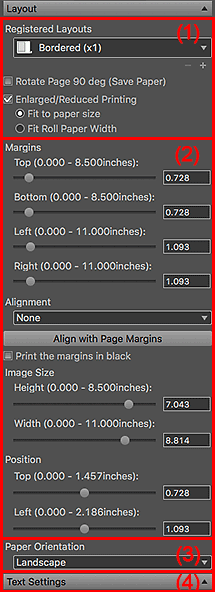
 Nota
Nota
- Ao configurar o layout, defina a impressora e o papel na área Configurações (Configs Impr) antecipadamente.
- Os itens exibidos variam de acordo com a sua impressora.
- (1) Área Seleção de Layout
- (2) Área Configurações de Margem
- (3) Área de Seleção de Orientação do Papel
- (4) Área Configurações de Texto
(1) Área Seleção de Layout
- Layouts Registrados (Registered Layouts)
-
Selecione um layout.
 Nota
Nota- Os layouts exibidos variam dependendo do tipo de mídia e tamanho do papel selecionados.
- Quando houver layouts registrados, os nomes registrados serão exibidos.
 (Excluir Layout)
(Excluir Layout)-
Exclui o layout selecionado.
 Nota
Nota- Você pode excluir somente os layouts que você registrou.
 (Adicionar Layout)
(Adicionar Layout)-
Exibe a caixa de diálogo Adicionar Layout (Add Layout) onde você pode registrar as configurações feitas na área Configurações (Layout).
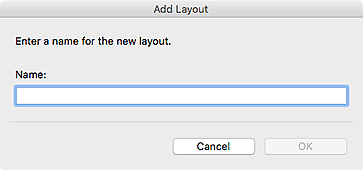
- Nome (Name)
-
Digite o nome das configurações a serem registradas.
 Nota
Nota- É possível inserir até 50 caracteres.
- Você não pode usar um nome e "Personalizada (Custom)" que já estejam registrados.
- Girar Pág 90 gr (Econ. Papel) (Rotate Page 90 deg (Save Paper))
-
Selecione essa caixa de seleção para colocar a página girada 90 graus.
 Nota
Nota- Para visualizar o resultado, selecione
 (Preview de Papel em rolo) na área Ferramentas.
(Preview de Papel em rolo) na área Ferramentas.
- Para visualizar o resultado, selecione
- Impressão ampliada/reduzida (Enlarged/Reduced Printing)
-
- Ajustar ao tamanho do papel (Fit to paper size)
- Imprime o item aumentando-o ou diminuindo-o para o tamanho do papel em que será impresso.
- Ajustar largura do papel em rolo (Fit Roll Paper Width)
- Imprime o item aumentando-o ou diminuindo-o para a largura do papel em rolo.
(2) Área Configurações de Margem
 Nota
Nota
- Aparece apenas quando está selecionado um layout com bordas ou um índice.
- Grade da Página (Page Grid), Espaçamento da Célula (Cell Spacing) e Tamanho da Célula (Cell Size) aparecem apenas quando Com bordas (x2) (Bordered (x2)), Com bordas (x4) (Bordered (x4)) ou Índice 5x4 (Index 5x4) estiver selecionado.
- Margens (Margins)
-
Defina os valores das margens movendo as barras de deslizamento para cima, para baixo, à esquerda e à direita, ou digitando os valores diretamente na caixa de entrada de texto.
 Nota
Nota- A faixa de valores das margens varia dependendo do tipo de mídia e do tamanho do papel.
- O valores a serem inseridos na caixa de entrada de texto devem ser de byte único e com até duas casas decimais.
- Alinhamento (Alignment)
-
Define margens iguais.
Selecione Nenhum (None), Centro (Center), Centralizar Horizontalmente (Center Horizontally) e Centralizar Verticalmente (Center Vertically).
O alinhamento da imagem é retido mesmo que você ajuste as margens ou o tamanho da imagem.
 Nota
Nota- A configuração se aplica a todas as páginas.
- Quando um texto é inserido, ele também será colocado de acordo com a imagem.
- Esta configuração está disponível somente quando Ajustar ao tamanho do papel (Fit to paper size) está selecionada.
- Se você estiver usando um modelo compatível com papel em rolo, selecione
 (Imprimir Preview) na área Ferramentas.
(Imprimir Preview) na área Ferramentas.
- Layout do Papel em Rolo (Roll Paper Layout)
-
Selecione o layout do papel em rolo no Centro de Lar. pap. rolo (Center of Roll Paper Width) e no Canto sup. esq. de Lar. pap rolo (Upper Left of Roll Paper Width).
 Nota
Nota- A configuração se aplica a todas as páginas.
- Quando um texto é inserido, ele também será colocado de acordo com a imagem.
- Esta configuração está disponível somente quando Ajustar ao tamanho do papel (Fit to paper size) está selecionada.
- Esta configuração está disponível somente quando
 (Preview de papel em rolo) estiver selecionado na área Ferramentas.
(Preview de papel em rolo) estiver selecionado na área Ferramentas.
- Alinhar com Margens da Página (Align with Page Margins)
-
Coloca a imagem depois de aumentá-la para o tamanho máximo na qual ela pode ser impressa em um layout com borda.
 Nota
Nota- Alinhar com Margens da Página (Align with Page Margins) pode ser definido apenas quando o Alinhamento (Alignment) for Nenhum (None).
- Imprimir as margens em preto (Print the margins in black)
-
Selecione essa caixa de seleção para imprimir as margens e o espaçamento da célula em preto.
 Importante
Importante- Quando houver um texto inserido e a cor da fonte estiver definida para preta, selecionar a caixa de seleção Imprimir as margens em preto (Print the margins in black) muda automaticamente a cor da fonte para cabeçalho, rodapé, números de páginas e informações da foto para branco.
- As margens podem não ser impressas em preto até as bordas do papel dependendo do tipo de mídia selecionado.
- Tamanho da Imagem (Image Size)
-
Especifique a altura e a largura da imagem movendo as barras de deslizamento para altura e largura.
Você também pode definir digitando os valores.
 Nota
Nota- Aparece apenas para Com bordas (x1) (Bordered (x1)).
- A faixa de tamanhos de imagem varia dependendo do tipo de mídia e do tamanho do papel.
- Posição (Position)
-
Especifique a posição com o tamanho da imagem retida movendo as barras de deslizamento para esquerda superior.
Você também pode definir digitando os valores.
 Nota
Nota- Aparece apenas para Com bordas (x1) (Bordered (x1)).
- Grade da Página (Page Grid)
-
Defina o número de linhas e colunas na página movendo as barras de deslizamento de linhas e colunas.
Você também pode definir digitando os valores.
 Nota
Nota- Você pode definir até 10 linhas e 10 colunas.
- Espaçamento da Célula (Cell Spacing)
-
Defina o espaçamento da célula movendo as barras de deslizamento para esquerda superior.
Você também pode definir digitando os valores.
- Tamanho da Célula (Cell Size)
-
Defina o tamanho da célula movendo as barras de deslizamento de altura e largura.
Você também pode definir digitando os valores.
(3) Área de Seleção de Orientação do Papel
- Orientação do Papel (Paper Orientation)
- Selecione vertical ou horizontal.
(4) Área Configurações de Texto
Clique em  (Triângulo) para exibir Configurações de Texto (Text Settings).
(Triângulo) para exibir Configurações de Texto (Text Settings).
 Nota
Nota
- Imprimir cabeçalho (Print header), Imprimir rodapé (Print footer), Imprimir número da página (Print page number) e Imprimir informações da foto (Print photo information) podem ser definidos somente quando um layout com borda ou um índice estiver selecionado.
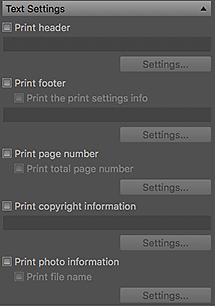
- Imprimir cabeçalho (Print header)
- Selecione essa caixa de seleção e digite o texto que você quer imprimir; o texto será impresso na parte superior da imagem.
- Imprimir rodapé (Print footer)
-
Selecione essa caixa de seleção e digite o texto que você quer imprimir; o texto será impresso na parte inferior da imagem.
- Imprimir info. config. impressão (Print the print settings info)
- Selecione essa caixa de seleção para imprimir as configurações na área Configurações (Configs Impr (Print Settings)).
- Imprimir número da página (Print page number)
-
Selecione essa caixa de seleção para imprimir os números das páginas.
- Imprimir número total de páginas (Print total page number)
- Selecione essa caixa de seleção para imprimir o número total de páginas.
- Imprimir informações de copyright (Print copyright information)
- Selecione essa caixa de seleção e digite o texto que você quer imprimir; o texto será sobreposto e impresso na imagem.
- Imprimir informações da foto (Print photo information)
-
Selecione essa caixa de seleção para imprimir as informações da foto.
- Imprimir nome do arquivo (Print file name)
- Selecione essa caixa de seleção para imprimir o nome do arquivo da imagem.
 Nota
Nota
- Selecione a caixa de seleção e clique em Configurações... (Settings...) para exibir a caixa de diálogo Configurações de Texto de configuração dos detalhes da entrada de texto, como a fonte e o tamanho da fonte.

